JCL ジョブの実行
Fileshare サーバー server1 とエンタープライズ サーバー リージョン FSDEMO をどちらも実行しているため、簡単な JCL ジョブストリームを実行して、新しいデータセットが正しく作成され、すべてが機能していることを確認します。
- fsdir ディレクトリに iefbr14.jcl ファイルを作成します。
- そのファイルをテキスト エディターで開き、次のコードをコピーします。
//DMFBR14 JOB 'DMFBR14',CLASS=A,MSGCLASS=A //STEP1 EXEC PGM=IEFBR14 //SYSOUT DD SYSOUT=* //SYSPRINT DD SYSOUT=* //DD1 DD DSN='DMF.TEST.DSN',DISP=(MOD,DELETE) //DD2 DD DSN='DMF.TEST.DSN2',DISP=(MOD,DELETE) //*
- [ESCWA Administration] ページで [] をクリックし、作成したファイルを [Submit JCL to JES] セクションの領域にドラッグしてから、[Submit] をクリックします。
ジョブがサブミットされたことを確認するメッセージ ボックスが表示されます。
- [Start JES Initiators and Printers] セクションで、[Classes] フィールドに「A」と入力し、[Start] をクリックします。
JCL ジョブが実行されます。
- [] をクリックして JES 出力キューを表示し、ジョブの右側にある
![[View job details]](GUID-E5B90130-1C15-4FEA-BFE7-86A11B39FB4D-low.png) ([View]) アイコンをクリックして詳細を表示します。
([View]) アイコンをクリックして詳細を表示します。
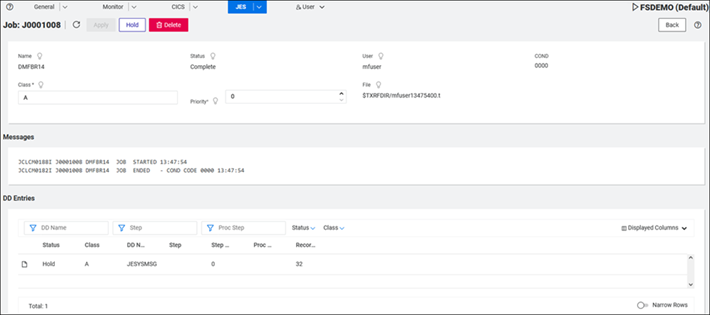
- [DD Entries] に表示されているエントリの右側にある
![[View job details]](GUID-E5B90130-1C15-4FEA-BFE7-86A11B39FB4D-low.png) ([View]) をクリックします。
([View]) をクリックします。
joblog が表示されます。データセットの処理時に使用された Fileshare サーバー名 ($$SERVER1) を確認できます。
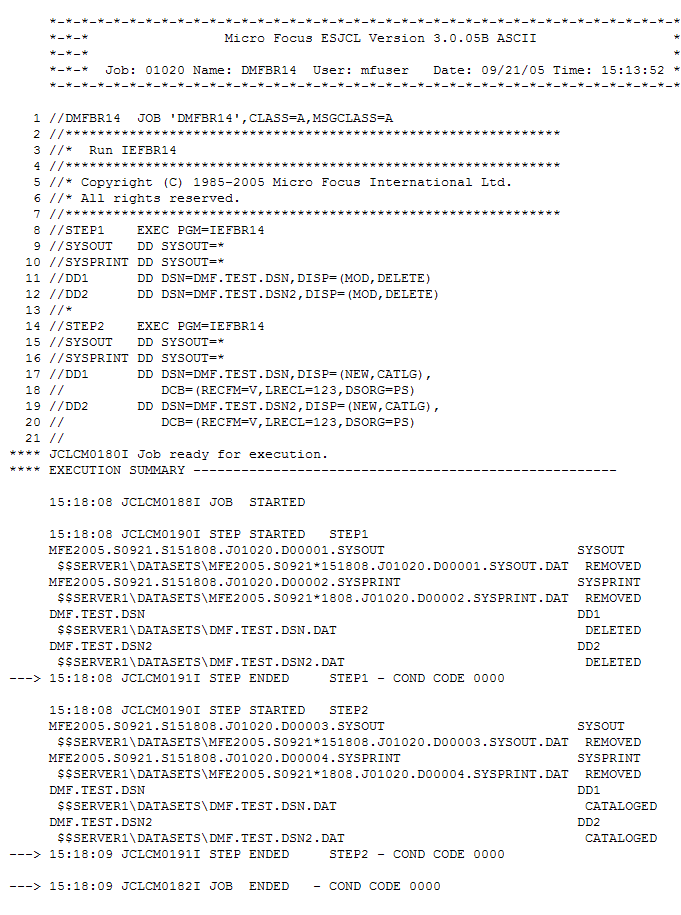
これでチュートリアルは終了です。